Apri il materiale nella tua area di lavoro in
PSP
- 1 -
Imposta colore di primo piano nero
e colore di sfondo #d0cfcd
Prepara
un gradiente stile lineare
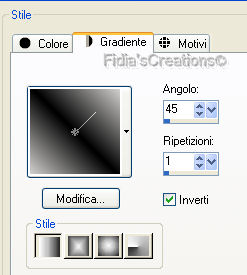
Apri una nuova immagine 600 x 450 pixel,
trasparente
Riempi la tela con il colore nero
- 2 -
Attiva Frame Chihuco e vai a Modifica - Copia
Torna al tuo lavoro e vai a Modifica - Incolla
come nuovo livello
Immagine - Ridimensiona 1 x 80% e 1 x 90%,
tutti i livelli non selezionato
Posiziona a sinistra come l'immagine finita
Livelli - Duplica
Attiva il livello raster 2
Effetti - Effetti di trama - Mosaico antico

Effetti - Effetti distorsione - Vento

Effetti - Effetti bordo - Aumenta x 2 volte
Livelli - Duplica
Fai scorrere questa copia verso il basso ed a
destra facendo riferimento all'immagine finita
- 3 -
Posizionati sul livello superiore
e con lo strumento bacchetta magica clicca
all'interno della cornice
Livelli - Nuovo livello raster
Attiva il tube Keuken e vai a Modifica - Copia
Torna al tuo lavoro e vai a Modifica - Incolla
nella selezione
Abbassa l'opacità a 78
Selezioni - Deseleziona
Livelli - Unisci - Unisci tutto
- 4 -
Attiva il tube F25 e vai a Modifica - Copia
Torna al tuo lavoro e vai a Modifica - Incolla
come nuovo livello
Immagine - Ridimensiona 2 x 80%, tutti i
livelli non selezionato
Effetti - Effetti 3D - Sfalsa ombra, nero

Posiziona come l'immagine finita
Attiva il tube F26 e vai a Modifica - Copia
Torna al tuo lavoro e vai a Modifica - Incolla
come nuovo livello
Immagine - Ridimensiona 2 x 80%, tutti i
livelli non selezionato
Posiziona come l'immagine finita
Effetti - Effetti 3D - Sfalsa ombra come sopra
- 5 -
Attiva il tube F25a e vai a Modifica - Copia
Torna al tuo lavoro e vai a Modifica - Incolla
come nuovo livello
Immagine - Rifletti
Immagine - Ridimensiona al 70%, tutti i
livelli non selezionato
Posiziona come l'immagine finita
Effetti - Effetti 3D - Sfalsa ombra, come al
punto 4
- 6 -
Attiva il tube F23 e vai a Modifica - Copia
Torna al tuo lavoro e vai a Modifica - Incolla
come nuovo livello
Immagine - Ridimensiona 2 x 80%, tutti i
livelli non selezionato
Posiziona come l'immagine finita
Effetti - Effetti 3D - Sfalsa ombra come al
punto 4
Attiva il tube F24 e vai a Modifica - Copia
Torna al tuo lavoro e vai a Modifica - Incolla
come nuovo livello
Immagine - Ridimensiona al 80%, tutti i
livelli non selezionato
Posiziona come l'immagine finita
Effetti - Effetti 3D - Sfalsa ombra come al
punto 4
Attiva il tube Tekst e vai a Modifica - Copia
Torna al tuo lavoro e vai a Modifica - Incolla
come nuovo livello
Posiziona come l'immagine finita
Firma il tuo lavoro
Livelli - Unisci - Unisci tutto (appiattisci)
- 7 -
Immagine - Aggiungi bordatura 2 px colore di
sfondo
Immagine - Aggiungi bordatura 2 px colore di
primo piano
Immagine - Aggiungi bordatura 2 px colore di
sfondo
Selezioni - Seleziona tutto
Selezioni - Modifica - Contrai 6 px
Selezioni - Inverti
Effetti - Effetti 3D - Smusso a incasso

Selezioni - Deseleziona
Immagine - Aggiungi bordatura 35 px bianco
Con la bacchetta magica seleziona la cornice e
riempi con il gradiente
Effetti - Plugins - Filter Factory Gallery D -
BurnUp
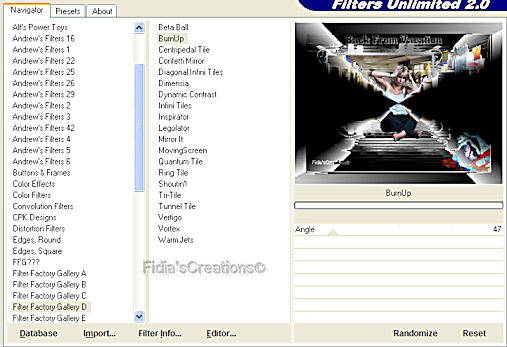
Selezioni - Inverti
Effetti - Effetti 3D - Sfalsa ombra, nero

Selezioni - Deseleziona
Ripeti il punto 7
Livelli - Unisci - Unisci tutto (appiattisci)
Modifica - Copia
Apri Animation Shop
Modifica - Incolla come nuova animazione
Modifica - Duplica fino ad ottenere 11
fotogrammi
Modifica - Seleziona tutto
Attiva Animatie Chihuco e vai a Modifica -
Seleziona tutto
Modifica - Copia
Torna al tuo lavoro
Posizionati e attiva il primo fotogramma (avrà
una barra rossa in alto)
Modifica - Seleziona tutto
Modifica - Incolla nel fotogramma selezionato
al centro dell'oblò della lavatrice
Animazione - Proprietà fotogramma
Imposta la velocità a 1
Animazione - Ridimensiona animazione a 500 di
larghezza, mantieni proporzioni non selezionato
Salva in formato GIF
***
Se hai problemi nell'esecuzione del tutorial
o, semplicemente, per dirmi che ti è piaciuto
scrivimi

***
Indietro
2 settembre 2012